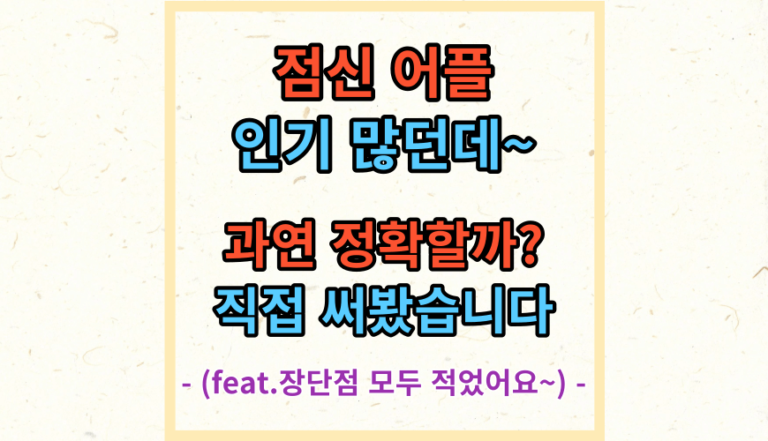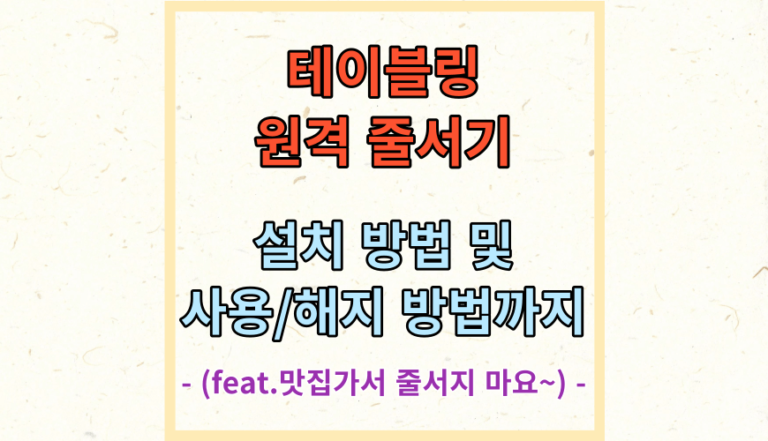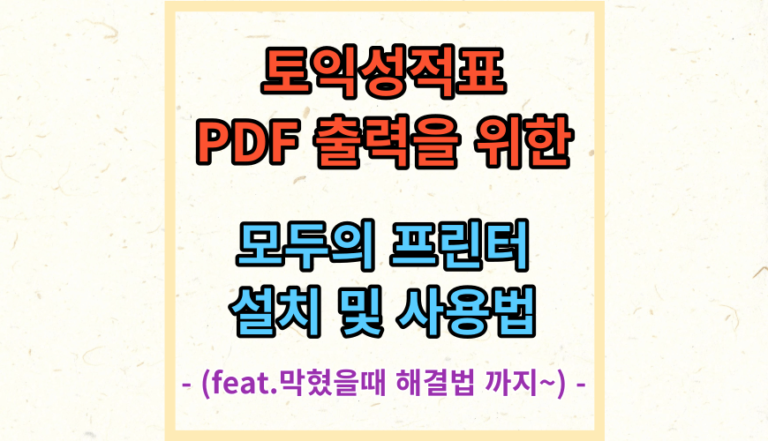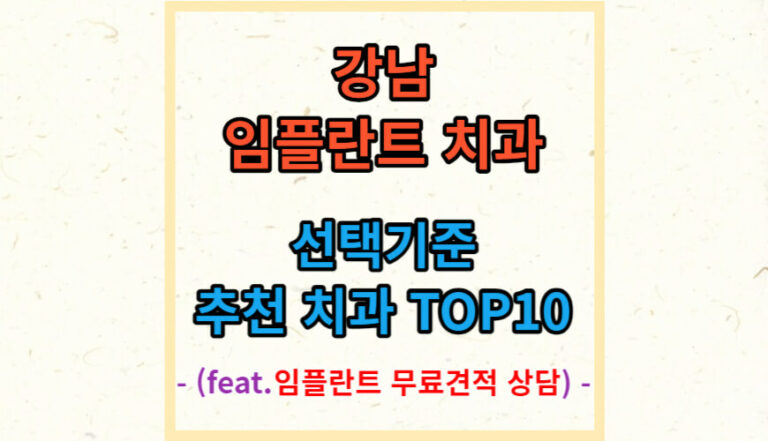ZOOM 화상회의 장점은 쉽고 간단하며 무료버전 으로도 웬만한 회의 및 강의가 가능하다는 점입니다. 플렛폼 제약없이 PC, 모바일, 템플렛기기 등으로 화상회의가 바로 가능한 쉽고 간단한 방법을 알아보겠습니다.
목차
ToggleZOOM 화상회의 다운로드
우선 기본적으로 줌(ZOOM)회의 프로그램을 다운로드 해야하는데 이 역시 매우 간단합니다.
윈도우 다운로드 및 MacOS 설정방법과 안드로이드 그리고 IOS까지 설명되어 있는 위 버튼을 통해 간단하게 다운로드하고 설치까지 마무리 할 수 있습니다.
줌 화상회의 방법
줌 화상회의를 함에 있어 사용법은 진행자와 참여자로 나누어 볼 수 있습니다.
참여자의 경우 회원가입도 필요 없이 매우 간단한 방법으로 회의 및 강의 진행이 가능합니다.
진행자의 경우 몇가지 절차가 있지만 이 역시 매우 간단하므로 빠르게 익히도록 하겠습니다.
줌 화상회의 방법 – 진행자
진행자의 경우 회원가입이 필요합니다. 줌 홈페이지 방문하여 회원가입을 진행 후 프로그램을 다운받고 설치하면 되겠습니다.
줌 회의 무료플랜 으로도 최대 100명의 인원이 참석하여 40분간의 회의가 가능하므로 대규모의 긴 시간의 회의가 아니라면 무료로 진행 하셔도 무관합니다.
설치한 줌 화상회의 프로그램을 실행한 후 회의시작 버튼을 눌러주면 온라인 회의실 공간이 만들어 집니다.
메뉴버튼의 초대를 클릭하고 링크복사를 클릭하시면 카카오톡이나 메일 등으로 회의 참석자들에게 링크를 보내주면 진행자의 줌 화상회의 준비는 끝이 납니다.
ZOOM 화상회의 방법 – 참여자
참여자의 경우 진행자가 보내주는 링크를 클릭 또는 터치하는 것만으로 화상회의 준비는 끝이 납니다.
진행자의 플렛폼과 상관없이 참여자의 플렛폼(PC, 테블릿, 모바일 등)으로 접속이 가능합니다.
미리 줌 화상회의 프로그램이 설치되어 있다면 바로 회의참석이 됩니다.
프로그램이 설치되어 있지 않은 상태에서 회의참여 링크를 클릭 또는 터치하시면 프로그램 다운로드 및 설치 화면으로 이동하게 됩니다.
ZOOM 화상회의 준비물
줌 화상회의를 함에 있어 필수적인 준비물은 따로 없습니다.
진행자의 경우 대부분 캠(PC의 경우 별도 캠이 필요한 경우가 있습니다.) 또는 마이크를 준비하는 것이 보편적이지만 참여자의 경우에는 회의의 성격에 따라 캠 또는 마이크를 사용하지 않을 수도 있습니다.
모바일, 테블릿 및 노트북의 경우에는 대부분 카메라가 있기에 옵션에서 온, 오프를 설정할 수 있으며 마이크역시 설정이 가능합니다.
마이크의 기능은 회의 진행자가 별도로 참여자 전원의 마이크 기능을 오프 시킬 수도 있습니다.
ZOOM 무료버전
줌 화상회의를 진행함에 있어 규모가 크지 않을 경우에는 무료버전으로도 충분히 소화 가능합니다.
무료버전에서도 기본적인 회의는 충분히 가능하며 지원하는 기능은 다음과 같습니다.
- 참가자 최대 100명
- 최대 40분 무제한 미팅
- Meetings 외부에서의 협업을 위한 다이렉트 및 그룹 메시징
- 화이트보드 기능
- 25MB의 클라우드 스토리지를 포함한 편집가능한 보드 3개
무료버전에서 지원하는 기능만으로도 일반적인 회의는 충분히 가능합니다.
줌 유료버전
ZOOM 유료버전은 연간지불 및 월간지불 방식으로 나뉘며 연간지불 방식이 조금 더 저렴하게 이용이 가능합니다.
기본적인 기능에 따른 유료버전과 유료버전 사용중 특정 기능을 더하고 싶을때 사용하는 요금등이 있습니다.
쿰 화상회의를 하는데 필요한 일반적인 유료 요금제에 대해 알아보겠습니다.
프로버전
연간 149.9달러의 요금으로 월 요금제와 비교하면 29달러가 절약됩니다. 이외에 프로버전에서 제공하는 기능은 다음과 같습니다.
- 참가자 최대 100명
- 클라우드 스토리지 녹화 5GB(라이선스당)
- 실시간 트랜스크립션
- 화이트보드 기능
- 25MB의 클라우드 스토리지를 포함한 편집 가능한 보드 3개
- 그룹 메시징
- 협업, 파일 공유 등을 위한 채팅 및 채널
비즈니스버전
연간 199.9달러의 요금으로 월 요금제와 비교하면 39.9달러가 절약됩니다. 이외에 비즈니스버전에서 제공하는 기능은 다음과 같습니다.
- 최대 300명이 참가할 수 있는 미팅 호스팅
- 클라우드 스토리지 녹화 5GB(라이선스당)
- 실시간 트랜스크립션
- 화이트보드 기능
- 무제한보드
- 그룹 메시징
- 협업, 파일 공유 등을 위한 채팅 및 채널
이 외에 더욱 큰 규모(개인이 아닌 비즈니스를 위한)의 화상회의가 필요한 경우에는 다른 플랜이 있으니 요금제 페이지에서 확인하면 되겠습니다.